
Tablet με κάρτα microSD
Χρησιμοποιώντας ταμπλέτες και άλλες ψηφιακές συσκευές κάθε μέρα, οι χρήστες κατεβάζουν και διαβιβάζουν πολλές πληροφορίες μέσω των gadget τους. Όλα τα υλικά αποθηκεύονται στην εσωτερική μνήμη, η οποία απέχει πολύ από πάντα. Αυτός είναι ο λόγος για τον οποίο άρχισαν να χρησιμοποιούν μονάδες MicroSD (micro SD). Επιπλέον, άλλες συσκευές μπορούν να συνδεθούν στο tablet για να επεκτείνουν τον διαθέσιμο χώρο στο δίσκο. Σχετικά με τον τρόπο σύνδεσης μιας μονάδας flash USB σε ένα tablet, ανατρέξτε στις λεπτομέρειες αυτού του άρθρου.
Τρόποι σύνδεσης των μονάδων flash στο tablet
Θα πρέπει να σημειωθεί αμέσως ότι δεν πρέπει να βιαστούμε να συνδέσουμε εξωτερικούς σκληρούς δίσκους με το tablet. Ναι, κατά πάσα πιθανότητα θα λειτουργήσει και οι πληροφορίες μπορούν να διαβαστούν από αυτό. Αλλά η έλλειψη δύναμης μπορεί να προκαλέσει βλάβη στη μονάδα, οπότε είναι προτιμότερο να χρησιμοποιείτε μονάδες USB με τη δική σας παροχή ρεύματος σε τέτοιες περιπτώσεις.
Πολλές συσκευές διαθέτουν ήδη ενσωματωμένες υποδοχές για μονάδες flash MicroSD και USB. Στη συνέχεια, μπορείτε να χρησιμοποιήσετε την κατάλληλη υποδοχή και να προβάλετε δεδομένα από τη μονάδα χωρίς προβλήματα.

Προσαρμογέας Micro USB σε USB
Εάν η συσκευή δεν διαθέτει υποδοχή USB, τότε μπορείτε να χρησιμοποιήσετε ένα καλώδιο OTG για να συνδέσετε μια τέτοια μονάδα flash USB. Έχει μια θύρα microUSB ή οποιαδήποτε άλλη κοινή υποδοχή στο ένα άκρο και μια θύρα USB από την άλλη. Αντί ενός καλωδίου OTG, μπορείτε να δοκιμάσετε τη χρήση ενός διανομέα USB. Για αυτό, η συσκευή πρέπει να υποστηρίζει τη λειτουργία φιλοξενίας USB. Τώρα οι περισσότερες συσκευές υποστηρίζουν αυτή τη λειτουργία, τα προβλήματα μπορεί να προκύψουν μόνο σε παλαιότερες εκδόσεις του Android. Για να ελέγξετε αν αυτή η λειτουργία υποστηρίζεται από τη συσκευή, μπορείτε είτε να μελετήσετε τα χαρακτηριστικά της είτε να την δοκιμάσετε στην πράξη. Συνιστάται να συνδέεται το USB stick με σύστημα αρχείων FAT32, αλλά είναι επίσης δυνατή η συνεργασία με NTFS. Η σύνδεση είναι απλή: ένα tablet και μια μονάδα flash USB συνδέονται με ένα καλώδιο OTG. Μετά από αυτό, θα εμφανιστεί ένα μήνυμα στην περιοχή ειδοποιήσεων ότι έχει συνδεθεί μια νέα μονάδα δίσκου. Από αυτό το μήνυμα, μπορείτε να έχετε πρόσβαση στα περιεχόμενα του μέσου ανοίγοντάς το στο διαχειριστή αρχείων.

Λογότυπο ES Explorer
Είναι καλύτερο να χρησιμοποιείτε διαχειριστές αρχείων τρίτων για την προβολή αρχείων από μονάδες flash USB, για παράδειγμα ES Explorer, που σας επιτρέπει να διαβάζετε το NTFS από το Android.
Ποιους είναι οι λόγοι για τους οποίους η δισκέτα δεν βλέπει τη μονάδα δίσκου
Εάν κατά τη σύνδεση μιας μονάδας USB flash με ένα καλώδιο εμφανίζεται ένα μήνυμα που δηλώνει ότι είναι αδύνατη η σύνδεση μιας μονάδας USB και κατά πάσα πιθανότητα το tablet δεν μπορεί να διαβάσει δεδομένα από το σύστημα αρχείων στο οποίο βρίσκονται τα δεδομένα αυτής της μονάδας flash USB.

Τα μεγέθη της κάρτας SD
Εάν δεν εμφανίζονται καθόλου μηνύματα και η συσκευή δεν βλέπει τη μονάδα USB, τότε ίσως η συσκευή να μην υποστηρίζει τη λειτουργία φιλοξενίας USB.
Ίσως η μνήμη της μονάδας flash να υπερβεί την υποστηριζόμενη χωρητικότητα, οπότε αν η μονάδα είναι μεγάλη και η συσκευή δεν τη βλέπει, μπορείτε να δοκιμάσετε να εισάγετε μια μικρότερη μονάδα flash σε αυτήν.
Ενδέχεται επίσης να υπάρχει πρόβλημα στη μονάδα δίσκου flash, για να το επιβεβαιώσετε, πρέπει να το συνδέσετε σε άλλη συσκευή και να ελέγξετε τη λειτουργία. Αξίζει επίσης να ελέγξετε για ζημιές στο ίδιο το καλώδιο OTG και στο βύσμα MicroUSB.
Ορισμένα gadgets έχουν ήδη ενσωματωμένη θύρα USB, ειδικά συχνά περιλαμβάνουν tablet με μετασχηματιστή με πληκτρολόγιο. Σε αυτήν την περίπτωση, οι λόγοι για τους οποίους το tablet μπορεί να μην βλέπει τη μονάδα flash είναι πολλές:
- η θύρα USB της ίδιας της συσκευής είναι κατεστραμμένη.
- εάν η συσκευή εκτελεί Windows, τα προγράμματα οδήγησης ενδέχεται να μην έχουν εγκατασταθεί σωστά.
- Η μονάδα flash έχει καταστεί άχρηστη λόγω μηχανικών βλαβών.

Θύρες αποθήκευσης
Συμβαίνει ότι η συσκευή δεν βλέπει την κάρτα Micro SD. Ο ευκολότερος τρόπος να προσπαθήσετε να επιλύσετε το πρόβλημα είναι να επανεκκινήσετε τη συσκευή.
Μερικές φορές, λόγω αλλαγής επαφών ή λανθασμένης σύνδεσης, η κάρτα Micro SD δεν συνδέεται σωστά στη συσκευή και τα δεδομένα δεν μπορούν να διαβαστούν. Για να λύσετε αυτό το πρόβλημα, απλά πρέπει να αφαιρέσετε την κάρτα και να την τοποθετήσετε ξανά.
Εάν αυτές οι μέθοδοι δεν επιλύσουν το πρόβλημα, το tablet δεν βλέπει ακόμα την κάρτα μνήμηςΊσως η κάρτα SD έχει διαφορετικό σύστημα αρχείων. Σε αυτή την περίπτωση, πρέπει να χρησιμοποιήσετε τη συσκευή ανάγνωσης καρτών για να συνδέσετε την κάρτα σε φορητό υπολογιστή ή υπολογιστή και χρησιμοποιώντας ένα ειδικό πρόγραμμα (για παράδειγμα, SD Formatter) για να διαμορφώσετε τη μονάδα flash USB στο σύστημα αρχείων FAT32. Η ίδια ενέργεια μπορεί να γίνει με τα τυπικά εργαλεία του λειτουργικού συστήματος των Windows:
- πρέπει να βρείτε το απαιτούμενο μέσο στον εξερευνητή και κάντε δεξί κλικ πάνω του.
- Επιλέξτε το στοιχείο "Μορφοποίηση" στο μενού που ανοίγει.
- στη μορφή που εμφανίζεται, επιλέξτε το σύστημα αρχείων FAT32.
- αφήστε τα υπόλοιπα στοιχεία όπως είναι, αλλά καταργήστε την επιλογή του στοιχείου "Γρήγορη".
- Κάντε κλικ στο κουμπί "Έναρξη".
Ανάλογα με το μέγεθος της κάρτας μνήμης, η μορφοποίηση θα διαρκέσει 3-10 λεπτά. Μετά την ολοκλήρωση της μορφοποίησης, ο οδηγός αφαιρείται από τον υπολογιστή και εισάγεται στη συσκευή για επαλήθευση.
Μερικές φορές οι ιδιοκτήτες gadget επιλέγουν λάθος μέσο για τις συσκευές τους και, στη συνέχεια, δεν καταλαβαίνουν τι πρέπει να κάνουν για να εμφανίζονται και να λειτουργούν σωστά. Οι κάρτες μνήμης ενδέχεται να απαιτούν υψηλότερη τάση από αυτή που τροφοδοτείται στη θύρα για τη συσκευή. Δηλαδή, απλά μπορεί να μην έχουν αρκετό φαγητό.
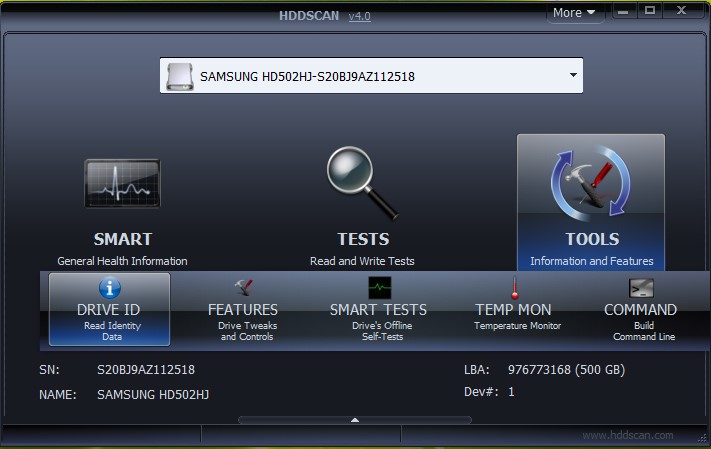
Διεπαφή χρησιμότητας σάρωσης δίσκου
Είναι επίσης πιθανό ότι το MicroSD έχει μηχανική βλάβη, οπότε δεν μπορεί να γίνει τίποτα. Το ίδιο θα είναι και η απάντηση στην ερώτηση γιατί το tablet δεν μπορεί να δει μια τακτική κάρτα SIM.
Το HDDScan μπορεί να βοηθήσει στην αποκατάσταση κακών τομέων σε μέσα USB και MicroSD, αν υπάρχουν. Είναι απαραίτητο να διεξάγετε δοκιμές ανάγνωσης και εγγραφής (Read test and Scan Test). Θα βοηθήσουν να διαπιστωθεί αν υπάρχουν κακοί τομείς στην κάρτα μνήμης, εξαιτίας της οποίας είναι αδύνατο να εργαστείτε κανονικά με αυτό και το tablet δεν το βλέπει. Εάν υπάρχουν, στη συνέχεια, χρησιμοποιώντας το πρόγραμμα επεξεργασίας δίσκων DM, μπορείτε να αντικαταστήσετε τους κακούς τομείς με μηδενικά. Έτσι, οι μη λειτουργικοί τομείς θα μετατοπιστούν και η μονάδα θα εμφανιστεί σωστά.
